T6操作手册-应收账款
- 格式:doc
- 大小:93.00 KB
- 文档页数:10
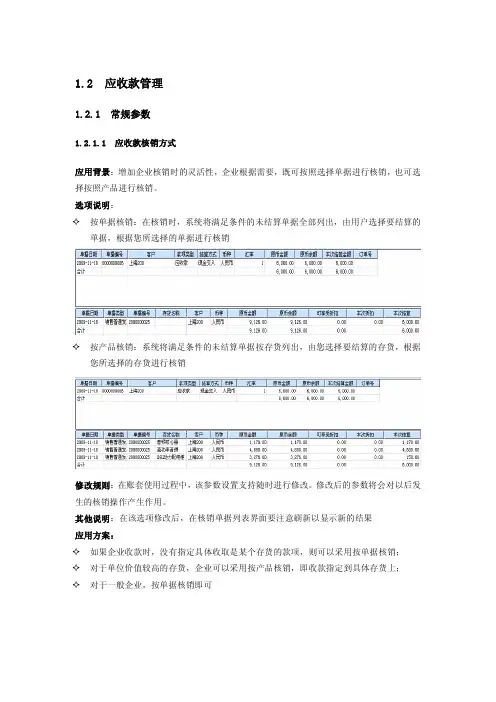
1.2 应收款管理1.2.1 常规参数1.2.1.1 应收款核销方式应用背景:增加企业核销时的灵活性,企业根据需要,既可按照选择单据进行核销,也可选择按照产品进行核销。
选项说明:✧按单据核销:在核销时,系统将满足条件的未结算单据全部列出,由用户选择要结算的单据,根据您所选择的单据进行核销✧按产品核销:系统将满足条件的未结算单据按存货列出,由您选择要结算的存货,根据您所选择的存货进行核销修改规则:在账套使用过程中,该参数设置支持随时进行修改。
修改后的参数将会对以后发生的核销操作产生作用。
其他说明:在该选项修改后,在核销单据列表界面要注意刷新以显示新的结果应用方案:✧如果企业收款时,没有指定具体收取是某个存货的款项,则可以采用按单据核销;✧对于单位价值较高的存货,企业可以采用按产品核销,即收款指定到具体存货上;✧对于一般企业,按单据核销即可1.2.1.2 单据审核日期依据应用背景:因为单据审核后才能记账,所以单据审核日期决定了业务总账、业务明细账、余额表等的记账期间取值。
企业的业务多种多样,相应的单据记账情况也各不相同,作为重要的记账因素之一,企业可以在此选择设定单据审核日期的取值,从而确定单据记账日期。
选项说明:✧按单据日期审核:选择单据日期,则在单据处理功能中进行单据审核时,系统自动采用该单据的单据日期作为单据的审核日期(即入账日期)✧按业务日期审核:选择业务日期,则在单据处理功能中进行单据审核时,系统自动采用当前业务日期(即登录日期)作为单据的审核日期(即入账日期)如:以11月18日登入企业门户,对11月15日的2张普通发票分别按单据、业务日期审核修改规则:✧在账套使用过程中,可以随时将选项从按单据日期改成按业务日期;✧在账套使用过程中,若需要将选项从按业务日期改成按单据日期,则需要判断当前未审核单据中有无单据日期在已结账月份的单据。
若有,则不允许修改;否则才允许修改;✧修改后的参数将会在以后发生的单据审核时起作用。
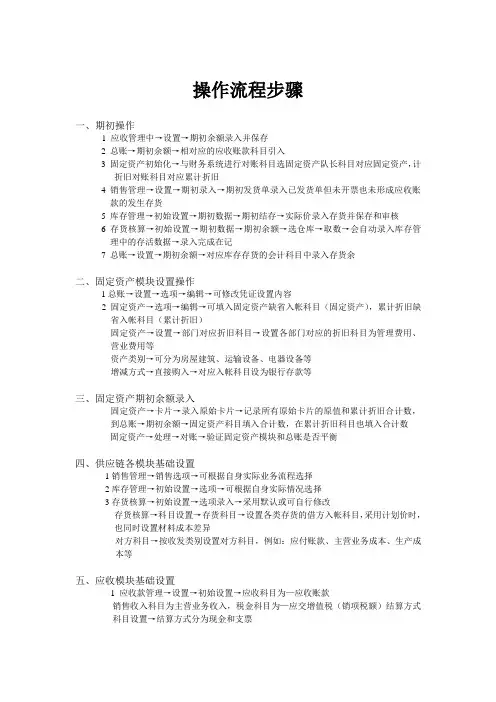
操作流程步骤一、期初操作1 应收管理中→设置→期初余额录入并保存2 总账→期初余额→相对应的应收账款科目引入3 固定资产初始化→与财务系统进行对账科目选固定资产队长科目对应固定资产,计折旧对账科目对应累计折旧4销售管理→设置→期初录入→期初发货单录入已发货单但未开票也未形成应收账款的发生存货5 库存管理→初始设置→期初数据→期初结存→实际价录入存货并保存和审核6 存货核算→初始设置→期初数据→期初余额→选仓库→取数→会自动录入库存管理中的存活数据→录入完成在记7 总账→设置→期初余额→对应库存存货的会计科目中录入存货余二、固定资产模块设置操作1总账→设置→选项→编辑→可修改凭证设置内容2固定资产→选项→编辑→可填入固定资产缺省入帐科目(固定资产),累计折旧缺省入帐科目(累计折旧)固定资产→设置→部门对应折旧科目→设置各部门对应的折旧科目为管理费用、营业费用等资产类别→可分为房屋建筑、运输设备、电器设备等增减方式→直接购入→对应入帐科目设为银行存款等三、固定资产期初余额录入固定资产→卡片→录入原始卡片→记录所有原始卡片的原值和累计折旧合计数,到总账→期初余额→固定资产科目填入合计数,在累计折旧科目也填入合计数固定资产→处理→对账→验证固定资产模块和总账是否平衡四、供应链各模块基础设置1销售管理→销售选项→可根据自身实际业务流程选择2库存管理→初始设置→选项→可根据自身实际情况选择3存货核算→初始设置→选项录入→采用默认或可自行修改存货核算→科目设置→存货科目→设置各类存货的借方入帐科目,采用计划价时,也同时设置材料成本差异对方科目→按收发类别设置对方科目,例如:应付账款、主营业务成本、生产成本等五、应收模块基础设置1 应收款管理→设置→初始设置→应收科目为—应收账款销售收入科目为主营业务收入,税金科目为—应交增值税(销项税额)结算方式科目设置→结算方式分为现金和支票1各模块填制凭证操作流程一、固定资产增加1 固定资产→卡片→资产增加→确认→输入固定资产内容→保存2 在进入批量制单中→选中制单生成凭证并保存3 固定资产→处理→计提本月折旧→生成折旧凭证并保存4 完成本月固定资产业务后进入处理→月末结账→开始结账(注意:在固定资产月末结账时,一定要把生成的有关固定资产的凭证现在总账中进行记账)二、采购业务1 库存管理→日常业务→入库→采购入库单→增加→填写采购物品(用实际价)后保存并审核→退出2 进入存货核算模块→业务核算→正常单据记账→全选后记账→退出3 存货核算→财务核算→生成凭证→点选择→全选后确定→全选后确定→生成→生成后保存→退出三、材料出库业务1 库存管理→出库→材料出库单→增加→填入出库材料内容后(用计划价时,只填数量,不填单价)保存并审核→退出2 进入存货核算模块→业务核算→正常单据记账→全选后确定→全选后记账→退出3 财务核算→生成凭证→选择→全选后确定→全选后确定→生成→生成凭证(注意:如果是采用计划价时,此时生成的凭证也只是计划价,差异需要在进行期末处理后才能带出来)四、产成品入库业务1 库存管理中→日常业务→产成品入库单→录入生产成本对应的产成品数量金额后保存并审核→退出2 存货核算中→业务核算→正常单据记账→全选后确定→全选后记账→退出3 财务核算→生成凭证→选择全选后确定→全选后确定→生成凭证后保存→退出五、销售业务1 销售管理→销售订货→销售订单→增加→录入内容后保存并审核2 业务→开票→销售专用发票(无税时可选销售普通发票)→增加→生单→选订单→显示→一下都选择订单后确定→保存→复核(选复核后自动生成应收款)→退出3 进入应收款管理→日常管理→应收单据处理→应收单据审核→确定→全选后审核4 制单处理→选发票制单后确定→全选后制单→生成凭证保存5 收到应收帐时进入收款单据处理→收款单据录入→增加→录入收款单内容后保存并审核→可以采用立即制单或到制单处理中生成凭证后保存→退出6 核销处理→手工核销→选择收到应收款的内容后确认→上边为收款单、下边为应收单,选择对应后保存,应收单和收款单便消除7 应收款管理本月业务完成后进入月末结账,选中结账月份→下一步→确定后结账完毕8 进入库存管理→出库→销售出库单→审核→退出9 进入存货核算→正常单据记账全选后确定→全选后记账10 财务核算→生成凭证→选择→全选后确定→全选后确定→合成→生成凭证(主营业务成本)六、供应链结账1 销售管理→销售月末结账2 库存管理→月末结账3 存货核算→业务核算→期末处理→全选后确定(产生差异后制单形成凭证已在前面介绍)4 存货核算→业务核算→月末结账七、总账结账1 在总账填制完所有其他内容的凭证2 进行审核和记账3 进行期末结转处理4 结账八、进入UFO报表文件→新建→格式→报表模板→选2007年新会计制度一般企业→转换格式为据→数据→关键字→录入→确认→是。

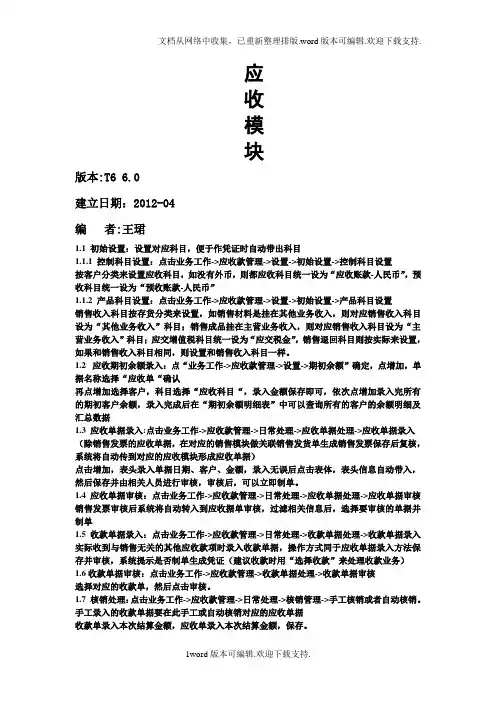
应收模块版本:T6 6.0建立日期:2012-04编者:王珺1.1 初始设置:设置对应科目,便于作凭证时自动带出科目1.1.1 控制科目设置:点击业务工作->应收款管理->设置->初始设置->控制科目设置按客户分类来设置应收科目,如没有外币,则都应收科目统一设为“应收账款-人民币”,预收科目统一设为“预收账款-人民币”1.1.2 产品科目设置:点击业务工作->应收款管理->设置->初始设置->产品科目设置销售收入科目按存货分类来设置,如销售材料是挂在其他业务收入,则对应销售收入科目设为“其他业务收入”科目;销售成品挂在主营业务收入,则对应销售收入科目设为“主营业务收入”科目;应交增值税科目统一设为“应交税金”,销售退回科目则按实际来设置,如果和销售收入科目相同,则设置和销售收入科目一样。
1.2 应收期初余额录入:点“业务工作->应收款管理->设置->期初余额”确定,点增加,单据名称选择“应收单“确认再点增加选择客户,科目选择“应收科目“,录入金额保存即可,依次点增加录入完所有的期初客户余额,录入完成后在“期初余额明细表”中可以查询所有的客户的余额明细及汇总数据1.3 应收单据录入:点击业务工作->应收款管理->日常处理->应收单据处理->应收单据录入(除销售发票的应收单据,在对应的销售模块做关联销售发货单生成销售发票保存后复核,系统将自动传到对应的应收模块形成应收单据)点击增加,表头录入单据日期、客户、金额,录入无误后点击表体,表头信息自动带入,然后保存并由相关人员进行审核,审核后,可以立即制单。
1.4 应收单据审核:点击业务工作->应收款管理->日常处理->应收单据处理->应收单据审核销售发票审核后系统将自动转入到应收据单审核,过滤相关信息后,选择要审核的单据并制单1.5 收款单据录入:点击业务工作->应收款管理->日常处理->收款单据处理->收款单据录入实际收到与销售无关的其他应收款项时录入收款单据,操作方式同于应收单据录入方法保存并审核,系统提示是否制单生成凭证(建议收款时用“选择收款”来处理收款业务)1.6收款单据审核:点击业务工作->应收款管理->收款单据处理->收款单据审核选择对应的收款单,然后点击审核。


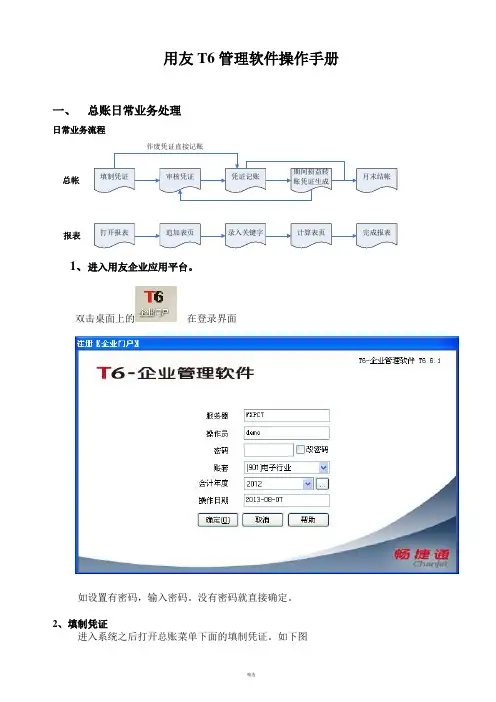
用友T6管理软件操作手册一、总账日常业务处理日常业务流程填制凭证审核凭证凭证记账期间损益转账凭证生成月末结帐总帐打开报表追加表页录入关键字计算表页报表完成报表作废凭证直接记账1、进入用友企业应用平台。
双击桌面上的在登录界面如设置有密码,输入密码。
没有密码就直接确定。
2、填制凭证进入系统之后打开总账菜单下面的填制凭证。
如下图直接双击填制凭证,然后在弹出凭证框里点增加。
制单日期可以根据业务情况直接修改,输入附单据数数(可以不输),凭证摘要(在后面的可以选择常用摘要),选择科目直接选择(不知道可以选按F2或点击后面的),输入借贷方金额,凭证完后如需继续作按增加自动保存,按保存也可,再按增加。
3.修改凭证没有审核的凭证直接在填制凭证上面直接修改,改完之后按保存。
(审核、记帐了凭证不可以修改,如需修改必须先取消记帐、取消审核)。
4.作废删除凭证只有没有审核、记帐的凭证才可以删除。
在“填制凭证”第二个菜单“制单”下面有一个“作废\恢复”,先作废,然后再到“制单”下面“整理凭证”,这样这张凭证才被彻底删除。
5.审核凭证双击凭证里的审核凭证菜单,需用具有审核权限而且不是制单人进入审核凭证才能审核(制单单人不能审核自己做的凭证)选择月份,确定。
再确定。
直接点击“审核”或在第二个“审核”菜单下的“成批审核”6.取消审核如上所述,在“成批审核”下面有一个“成批取消审核”,只有没有记帐的凭证才可以取消审核。
7.凭证记账所有审核过的凭证才可以记帐,未审核的凭证不能记账,在“总帐——凭证——记账”然后按照提示一步一步往下按,最后提示记帐完成。
8.取消记帐在“总帐”—“期末”—“对帐”菜单按“Ctrl+H”系统会提示“恢复记帐前状态已被激活”。
然后按“总帐”——“凭证”——“恢复记帐前状态”。
最后选“月初状态”,按确定,有密码则输入密码,再确定。
10、月末结转收支当本月所有的业务凭证全部做完,并且记账后,我们就要进行当月的期间损益结转。

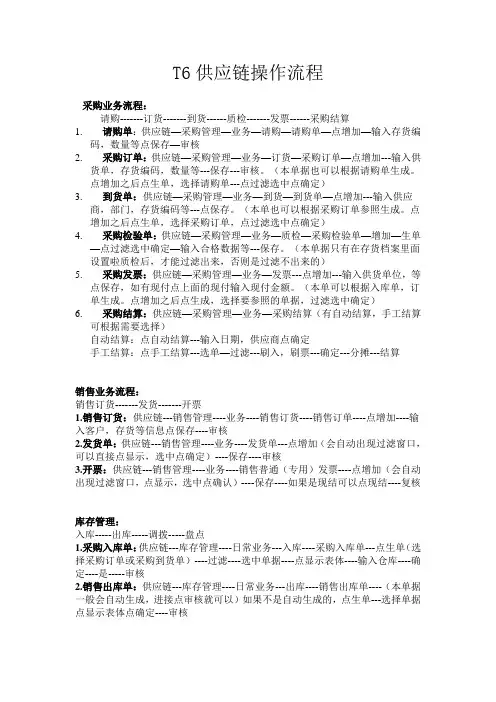
T6供应链操作流程采购业务流程:请购-------订货-------到货------质检-------发票------采购结算1. 请购单:供应链—采购管理—业务—请购—请购单—点增加—输入存货编码,数量等点保存—审核2. 采购订单:供应链—采购管理—业务—订货—采购订单—点增加---输入供货单,存货编码,数量等---保存---审核。
(本单据也可以根据请购单生成。
点增加之后点生单,选择请购单---点过滤选中点确定)3. 到货单:供应链—采购管理—业务—到货—到货单—点增加---输入供应商,部门,存货编码等---点保存。
(本单也可以根据采购订单参照生成。
点增加之后点生单,选择采购订单,点过滤选中点确定)4. 采购检验单:供应链—采购管理—业务—质检—采购检验单—增加—生单—点过滤选中确定—输入合格数据等---保存。
(本单据只有在存货档案里面设置啦质检后,才能过滤出来,否则是过滤不出来的)5. 采购发票:供应链—采购管理—业务—发票---点增加---输入供货单位,等点保存,如有现付点上面的现付输入现付金额。
(本单可以根据入库单,订单生成。
点增加之后点生成,选择要参照的单据,过滤选中确定)6. 采购结算:供应链—采购管理—业务—采购结算(有自动结算,手工结算可根据需要选择)自动结算:点自动结算---输入日期,供应商点确定手工结算:点手工结算---选单—过滤---刷入,刷票---确定---分摊---结算销售业务流程:销售订货-------发货-------开票1.销售订货:供应链---销售管理----业务----销售订货----销售订单----点增加----输入客户,存货等信息点保存----审核2.发货单:供应链---销售管理----业务----发货单---点增加(会自动出现过滤窗口,可以直接点显示,选中点确定)----保存----审核3.开票:供应链---销售管理----业务----销售普通(专用)发票----点增加(会自动出现过滤窗口,点显示,选中点确认)----保存----如果是现结可以点现结----复核库存管理:入库-----出库-----调拨-----盘点1.采购入库单:供应链---库存管理----日常业务---入库----采购入库单---点生单(选择采购订单或采购到货单)----过滤----选中单据----点显示表体----输入仓库----确定----是-----审核2.销售出库单:供应链---库存管理----日常业务---出库----销售出库单----(本单据一般会自动生成,进接点审核就可以)如果不是自动生成的,点生单---选择单据点显示表体点确定----审核3.调拨单:供应链---库存管理----日常业务---调拨----输入转出仓库,转入仓库,存货名称等点保存---审核4.盘点单:供应链---库存管理----日常业务---盘点----点增加----输入盘点仓库点菜单的盘库---出现选项点是,确定-----输入盘点数量(实盘数)----保存----审核存货核算:记账----生成凭证1.正常单据记账:供应链---存货核算----业务核算----正常单据记账-----选择仓库及单据类型-----确定----选中---点记账2.生成凭证:供应链---存货核算----财务核算-----生成凭证-----点选择----选中单据点确定----选中要生成凭证的单据点确定-----生成----保存应收款管理:应收单据处理-----收款单据处理-----核销处理----制单处理1.应收单据处理:销售发票与应收单是应收款管理系统日常核算的原始单据。
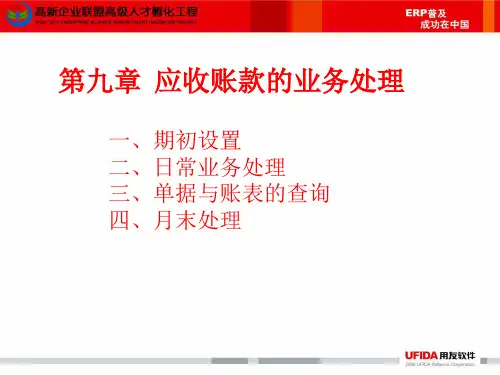

用友T6管理软件操作手册一、总账日常业务处理日常业务流程填制凭证审核凭证凭证记账期间损益转账凭证生成月末结帐总帐打开报表追加表页录入关键字计算表页报表完成报表作废凭证直接记账1、进入用友企业应用平台。
双击桌面上的在登录界面如设置有密码,输入密码。
没有密码就直接确定。
2、填制凭证进入系统之后打开总账菜单下面的填制凭证。
如下图直接双击填制凭证,然后在弹出凭证框里点增加。
制单日期可以根据业务情况直接修改,输入附单据数数(可以不输),凭证摘要(在后面的可以选择常用摘要),选择科目直接选择(不知道可以选按F2或点击后面的),输入借贷方金额,凭证完后如需继续作按增加自动保存,按保存也可,再按增加。
3.修改凭证没有审核的凭证直接在填制凭证上面直接修改,改完之后按保存。
(审核、记帐了凭证不可以修改,如需修改必须先取消记帐、取消审核)。
4.作废删除凭证只有没有审核、记帐的凭证才可以删除。
在“填制凭证”第二个菜单“制单”下面有一个“作废\恢复”,先作废,然后再到“制单”下面“整理凭证”,这样这张凭证才被彻底删除。
5.审核凭证双击凭证里的审核凭证菜单,需用具有审核权限而且不是制单人进入审核凭证才能审核(制单单人不能审核自己做的凭证)选择月份,确定。
再确定。
直接点击“审核”或在第二个“审核”菜单下的“成批审核”6.取消审核如上所述,在“成批审核”下面有一个“成批取消审核”,只有没有记帐的凭证才可以取消审核。
7.凭证记账所有审核过的凭证才可以记帐,未审核的凭证不能记账,在“总帐——凭证——记账”然后按照提示一步一步往下按,最后提示记帐完成。
8.取消记帐在“总帐”—“期末”—“对帐”菜单按“Ctrl+H”系统会提示“恢复记帐前状态已被激活”。
然后按“总帐”——“凭证”——“恢复记帐前状态”。
最后选“月初状态”,按确定,有密码则输入密码,再确定。
10、月末结转收支当本月所有的业务凭证全部做完,并且记账后,我们就要进行当月的期间损益结转。
财务管理1财务基础档案的日常处理以及财务期初输入的录入1.1财务会计科目的设置,此操作可以根据系统中自带的一级科目去增加相应的二级科目,以及去设置相应的会计科目的辅助核算操作路径:设置页签—财务—会计科目—增加1.2总账期初余额录入相应会计科目明细一级相关辅助核算都已经添加完毕后,即可录入相关会计科目6月底的累计借方,累计贷方,期初余额。
操作路径:业务页签—总账—设置—期初余额注意:应收账款,应付账款,等挂了客户或者供应商往来的科目可以直接从应收系统或者应付系统引入即可。
1.3 应收系统期初余额的录入说明:把6月底每个客户的应收账款明细录入在应收系统中。
操作路径:业务—设置—期初余额-增加—选择单据名称为(应收单,预收单)--确认-点增加—录入相关客户的应收余额。
注意:科目应该要选择应收账款下的二级科目—应收往来单位。
应收系统期初余额录入完毕之后,接下来可以进行日常业务的处理。
应收单据审核:销售管理中的销售发票点击复核后自动传递到应收管理中,在应收管理中进行应收单据审核。
操作路径:应收款管理-日常处理—应收单据处理—应收单据审核。
收款单录入:当收到客户的回款时填写相关客户的收款单,如果收到的是预收款只需在款项类型选择预收款即可。
操作路径:应收款管理—日常处理—收款单据处理—收款单据录入核销:对于同一家客户来说销售发票已经开出,应收款已经收回,这时要进行核销处理-手工核销操作路径:应收款管理—日常处理—核销处理---手工核销汇兑损益:当月对有外币发生的业务进行汇兑损益的结转使本币余额结平。
操作路径:应收款管理—日常处理—汇兑损益制单处理:月末对应收管理中的发票,收付款,汇兑损益等有发生的单据进行制单处理,生成相关凭证传递到总账中。
1.4应付系统期初余额录入说明:把6月底每个供应商的应付账款明细录入在应付系统中。
操作路径:业务—设置---初始设置—期初余额—增加—选择—应付单(预付单)-增加注意:在录入应付账款的界面中,科目一定要选择好,应付单选择-应付往来单位会计科目。
T6操作手册初始建账系统管理双击【系统管理】图标出现如下图登陆界面:操作员:admin,密码:空建立帐套的流程:用admin登陆后,在【帐套】→【建立】→输入帐套号、公司名称及会计期间下一步→输入公司信息后下一步→输入企业类型及会计制度下一步→选择存货、客商及外币是否分类→完成。
帐套的备份和恢复:系统管理(用admin登录)→【帐套】→【输出】→选择要备份的帐套点确定后开始备份→系统管理(用admin登录)→【帐套】→【引入】→选择备份文件存放的文件夹选择.lst 文件点确定后开始恢复帐套备份。
帐套权限及操作员的增加:增加用户:系统管理(用admin登录)→【权限】→【用户】→点增加、删除及修改(用户未使用前可以删除,一旦使用无法删除,可以注销,建立的用户可以对其名称及密码进行修改,用户ID不可修改)修改用户权限:系统管理(用admin登录)→【权限】→【权限】→右上角:选择要增加或修改的帐套及年份→左侧选择要增加权限的用户→点标题栏的【修改】,系统会列出不同模块的所有可编辑权限,根据需要增加删除即可。
T6系统登陆:双击T6企业门户图标出现登录界面,输入操作员及密码选择帐套及年度后点确定,登录软件,如下图:T6基础信息设置系统模块的启用:企业根据本公司购买的模块启用相应的模块,如下图:编码方案的设置:企业根据自身情况设置编码方案的级次,如科目编码4-2-2表示以及会计科目的编码为4位,二级和三级均为2位。
数据精度的设置:企业根据自身业务需求确定数据精度:如存货数量小数位:3,表示任何存货的数量会以##.###x显示并计算。
其他如此类推。
基础档案维护:需要维护的基础档案包括:机构信息、客商信息、及存货,操作流程类似,均为先增加分类 再增加分类下的档案。
比较特殊的是存货档案需要先增加计量单位。
此处以增加存货为例:增加计量单位:双击【计量单位】出现增加计量单位的界面:如所增加计量单位为一般单位即固定换算率单位,首先增加一个分组,选择固定换算率,然后选择所增加的计量单位组,点单位出现增加计量单位界面输入计量单位编码及名称后点保存。
用友普及型ERP-T6产品功能说明书(V3.2)用友小型管理软件事业本部T6产品市场部2009年4月序前言用友普及型ERP-T6(以下简称T6)是用友软件股份有限公司总结十几年ERP产品的研发经验和几十万家用户的应用实践,研发出来的新一代基于中小型企业信息化管理的ERP 产品。
它以“突破瓶颈、轻松成长”为核心管理思想,充分体现了“适用、易用、好用”的用户价值标准,完全满足ERP普及时代企业的应用需要。
成长型中小企业往往采用最为简炼有效的管理手段,ERP的应用也以加强核心业务运作规范化为第一目标。
这一点完全不同于管理基础相对成熟的大中型企业的ERP应用,他们需要解决的是第二层的精细化管理瓶颈。
如果拿解决第二层瓶颈的管理工具给第一层瓶颈企业使用,就像给小学生讲中学课程,投入大效果差。
所以企业在成长过程的不同阶段,必须使用有针对性的管理软件,达到对症下药的效果。
T6使中小型企业可以花较小的代价,轻松地构造一个ERP的核心应用系统,为企业信息化管理打下一个坚实的基础,是中小型企业在步入整体信息化管理起始阶段一个最佳的选择。
为配合T6的整体营销,向渠道伙伴提供T6的营销工具,T6普及型ERP事业部制作了T6方案素材库,对T6产品的功能亮点、业务流程、产品价值进行介绍,希望能对渠道伙伴的营销业务提供帮助。
T6方案素材库V3.1基于T6V3.1版产品进行组织,覆盖财务管理、供应链、生产管理等模块,目的是让伙伴对T6产品的整体功能及特点有全面了解。
使用对象本素材库既可以作为伙伴员工自我学习和方案制作之用,也可以作为伙伴给客户提供产品功能级资料时的素材。
伙伴新员工:学习本素材库,可以对产品功能、功能特点、业务流程、产品接口有全面了解,快速上手。
业务人员:可以通过本素材库学习和掌握各模块的产品介绍、功能特点、业务流程等,便于跟客户进行良好地沟通和介绍产品。
售前人员:项目售前支持时有需要可以根据客户的情况查询一下素材库,作一些必要的产品知识准备。
目录一、部门职责: (1)二、部门岗位划分: (1)三、系统业务处理流程: (2)四、部门日常业务系统处理: (2)1、日常业务类型的界定: (2)2、普通应收业务日常处理: (2)3、月末结账: (9)一、部门职责:销售部门的日常工作在ERP系统处理中主要工作有:1、根据客户付款和开票要求,通知财务部门进行开票。
2、根据财务的应收政策,催收货款。
3、协助财务部门进行对账。
财务部门工作:1、进行针对发票通知的审核职责。
2、手工开具销售发票、列收入账。
3、进行其他应收往来业务处理。
4、进行收款核销业务处理。
5、进行其他的往来款项的转账处理。
6、原始单据制单。
二、部门岗位划分:销售助理:系统内客户分类、客户档案的维护管理;销售订单/销售开票通知单的录入复核工作。
财务应收往来会计:复核已录入的普通发票、红字普通发票,确保录入的发票金额与数量的正确;进行手工开具增值税或普通零售票;进行核销客户往来款,往来对账;原始单据制单。
财务出纳人员:根据客户交款情况进行实际收款,统计现金日记账等,通知往来会计和总调室客户款项是否到位。
三、系统业务处理流程:1、货物发出后,销售助理根据客户付款,要求开票情况进行在应收账款模块做销售开票,销售经理做复核处理。
2、财务往来会计根据销售助理复核后的销售开票通知,完成后在应收账款模块中对销售开票通知单进行审核,核对开票申请的数量、单价手工开具销售专用发票、销售普通发票,成应收账款往来。
3、销售人员催要客户货款,收到后交财务出纳部门录入收款单,往来会计在应收账款中对收款单进行审核、核销客户欠款处理。
4、往来会计进行预收冲应收、应付冲应收、红票对冲等转账业务处理。
5、往来会计对当月业务进行制单传递到总账系统。
6、处理其他应收账款业务。
四、部门日常业务系统处理:1、日常业务类型的界定:✧销售收入核算分类:按照销售产品大类进行分别列账产品销售收入---产品销售✧结算方式划分:现金:现金按照开户银行划分结算方式:支票,电汇2、普通应收业务日常处理:✧初始设置:⏹基本科目设置:【应收账款】—【设置】—【初始设置】---基本科目设置应收科目设置应收账款应交增值税科目设置销项税销售退回科目预收科目预收账款⏹产品科目:【应收账款】—【设置】—【初始设置】---基本科目设置✧日常核算处理:⏹应收单据录入:【应收账款】—【日常业务】—【应收单据处理】---应收单据录入其他非主销售业务形成的应收账款(如对外临时借款等情况):点击【应收单据审核】时,在单据过滤条件中点击〖确认〗按钮,即可进入单据处理主界面。
在单据处理主界面,点击〖增加〗按钮,系统弹出“单据类别”选择框,用户需要输入要新增单据的单据类别。
单据名称:包括在初始设置设定的单据,用下拉框进行选择。
单据类型:包括发票和应收单。
单击右方下拉框,选择要录入单据的类型。
单据方向:包括正向和负向,根据需要用下拉框进行选择。
若输入的单据为红字单据,则可选择方向为负向。
选择完单据的类型、名称和方向后,点击〖确认〗按钮,屏幕即会出现该类型单据新增单据界面,可以输入有关栏目。
点击〖取消〗按钮,系统会取消刚才的操作。
参照栏目说明,进行单据录入。
录入完成后,按〖保存〗按钮,即可保存当前新增单据。
如果当前正处于增加状态,则新增加的单据的单据类型、单据名称和单据方向同上一张单据。
若新增加的单据名称、类型或方向与上一张不同,则需要退出单据录入功能,返回单据处理主界面,点击〖增加〗按钮,重新选择单据类别进行单据录入。
⏹应收单审核/弃审:【应收账款】—【日常业务】—【应收单据处理】---应收单据审核/弃审➢自动批审用鼠标点击【日常处理】下的【应收单据处理】下的【应收单据审核】,系统显示一查询条件框。
输入查询条件后,用户可以点击〖批审〗按钮,系统根据当前的过滤条件将符合条件的未审核单据全部进行后台的一次性审核处理。
批审完成后,系统提交单据批审报告,自动批审报告显示成功的张数以及明细审核单据。
用户可点击按钮,即可显示成功审核的明细单据。
➢手工批审可在输入过滤条件后,进入单据列表界面,进行选择。
在选择标志一栏里,双击鼠标或者打对勾,然后点击工具栏中的审核按钮,则表示要将该张单据审核。
可以〖全选〗图标将所有的单据全部选中;点击〖全消〗图标取消所做的选择。
选择单据后,单击〖审核〗图标将当前选中的单据全部审核。
批审完成后,系统提交单据批审报告,显示成功的张数以及未成功单据的张数。
用户可点击按钮,即可显示明细单据。
➢批量弃审用户也可在输入弃审单据的过滤条件后,点击〖确认〗按钮。
进入已审核单据列表界面,通过点击〖全选〗、〖全消〗按钮将列表中的记录全部打上选择标志或取消选择标志。
在需要进行弃审的结算单打上选择标志,点击〖弃审〗按钮,对当前应收单进行批量弃审。
批量弃审完成后,系统提交单据批量弃审报告,报告显示弃审成功的张数以及明细单据。
用户在批审报告中,点击按钮,即可显示未成功弃审的明细单据。
➢单张审核在审核列表界面,可双击单据记录或点击〖单据〗按钮,则进入单据卡片界面,直接单击〖审核〗按钮将当前单据审核。
➢已收款销售发票审核的处理当审核的发票是已经做过现结处理,则系统在审核过滤时需要选择“现结”记账的同时,后台还将自动进行相应的核销处理。
对于发票有剩余的部分,作应收账款处理。
【提醒】弃审说明:弃审是审核的反操作,可以在已审核单据列表中,双击单据记录或点击〖单据〗按钮,则进入单据卡片界面,直接单击〖弃审〗按钮将当前单据弃审。
✧收款单填加:⏹收款单填加:【应收账款】—【日常业务】—【收款单据处理】—【收款单据录入】⏹➢应收系统的收款单用来记录企业所收到的客户款项,款项性质包括应收款、预收款、其他费用等。
其中应收款、预收款性质的收款单将与发票、应收单、付款单进行核销勾对。
➢应收系统付款单用来记录发生销售退货时,企业开具的退付给客户的款项。
该付款单可与应收、预收性质的收款单、红字应收单、红字发票进行核销。
➢点击〖增加〗按钮,录入收款单,录入后,点击〖审核〗按钮对其进行审核。
➢若用户不进行批量制单,系统在此提供用户及时制单功能,即总账系统启用后,在对结算单进行了审核后,系统会询问是否要立即制单。
若选择是,则立即显示当前结算单的凭证界面;如果不想立即制单,则可以在“制单处理”功能中集中处理,则选择否,回到当前结算单卡片界面,只是该结算单处于已经审核状态。
若希望批量审核收付款单,则也可在【收款单据审核】处进行批量的手工或自动审核。
➢此时如果希望立即指明这一次收款是收的哪几笔销售业务的款项,可以对该收付款单进行核销处理。
核销就是指确定收款单、付款单与原始的发票、应收单之间的对应关系的操作。
若在点击〖核销〗按钮之前尚未对收付款单进行审核,可直接点击〖核销〗按钮,则系统在后台直接审核该收付款单,并提示是否制单。
在制单完成或不制单后,进入核销界面,进行核销处理。
若希望批量处理核销业务,则以不在此进行核销处理,到【核销处理】节点进行统一处理。
但【核销处理】节点进行的核销处理,不可以处理异币种间的核销。
对于单据核销情况,可到【单据查询】中进行明细查询。
➢在收付款单及原始的发票、应收单都已制单后,且核销双方的控制科目不同时,在选项中选择核销制单的前提下,可以在【制单处理】节点对核销处理进行制单。
⏹收款单审核:【应收账款】—【日常业务】—【收款单据处理】—【收款单据审核】在单据界面进行审核/弃审➢单张审核:进入单据界面,系统显示所选的单据格式,及最后一次操作的单据。
用鼠标点击〖上张〗、〖下张〗、〖首张〗、〖末张〗按钮,查找需要审核/弃审的单据;或点击〖定位〗按钮,利用定位功能查找需要审核/弃审的单据。
审核当前单据:点击〖审核〗按钮,系统将当前单据审核,并将当前操作员写入表尾“审核人”,同时〖审核〗按钮变为〖弃审〗按钮。
弃审当前单据:点击〖弃审〗按钮,系统将当前单据弃审,取消“审核人”,同时〖弃审〗按钮变为〖审核〗按钮。
➢在单据列表界面选择要审核/弃审的单据:进入单据列表界面,显示过滤界面。
输入过滤条件,按〖过滤〗可过滤出符合条件的单据列表记录;用户可以按工具栏〖过滤〗按钮重新查询。
将光标移到要审核/弃审的单据的任一行,或点击〖定位〗按钮,利用定位功能查找要审核/弃审的单据,双击单据行进入该单据查询状态,进行单据审核/弃审,操作说明见上。
➢在批量处理界面进行批审/批弃:进入批量处理界面,输入过滤条件。
按〖批审〗或〖批弃〗则将符合过滤条件的单据带入,如没有则系统提示“没有符合条件的单据”。
点击〖选择〗,则选择当前行;再点击,则取消选择;可〖全选〗、〖全消〗。
选单完毕,按〖确认〗则所选单据被审核/弃审,执行完毕系统显示“批量审核(弃审)完毕”。
⏹核销处理:单据核销的作用是解决收回客商款项核销该客商应收款的处理,建立收款与应收款的核销记录,监督应收款及时核销,加强往来款项的管理。
➢手工核销指由用户手工确定收款单核销与它们对应的应收单的工作。
通过本功能可以根据查询条件选择需要核销的单据,然后手工核销,加强了往来款项核销的灵活性。
点击【核销处理】-【手工核销】,进入核销过滤条件界面。
选择需要进行核销处理的客户,输入结算单、被核销单据过滤条件,点击〖确认〗按钮,进入单据核销界面,上边列表显示该客户可以核销的结算单记录,下边列表显示该客户符合核销条件的对应单据。
结算单列表显示结算单表体明细记录,包括款项类型为应收款和预收款的记录,而款项类型为其他费用的记录不允许在此作为核销记录,核销时可以选择其中一条表体记录进行。
余额已经为0的表体记录不用在此列表中显示。
核销时,结算单列表中款项类型为应收款的记录其缺省的本次结算金额=该记录的原币余额;款项类型为预收的记录其缺省的本次结算金额为空。
核销时可以修改本次结算金额,但是不能大于该记录的原币余额。
用户手工输入本次结算金额,本次结算,上下列表中的结算金额合计必须保持一致,点击〖保存〗按钮,即可完成本次核销操作。
用户也可手工输入本次结算金额后,点击〖分摊〗按钮,系统将当前结算单列表中的本次结算金额合计自动分摊到被核销单据列表的本次结算栏中。
核销顺序依据被核销单据的排序顺序。
用户可更改当前被核销单据的排序,可通过点击〖栏目-单据〗按钮,即可进行单据列表顺序的设置。
完成后,点击〖保存〗按钮,系统自动保存该结算单核销信息。
核销界面中点击〖〖退出〗按钮则可退出单据核销功能。
➢自动核销指用户确定收款单核销与它们对应的应收单的工作。
通过本功能可以根据查询条件选择需要核销的单据,然后系统自动核销,加强了往来款项核销的效率性。
点击【核销处理】-【自动核销】,进入核销过滤条件界面。
输入过滤条件,点击〖确认〗按钮,自动核销时提供进度条,使能够知道核销进程。
核销完成后,提交自动核销报告,显示已核销的情况和未核销的原因。